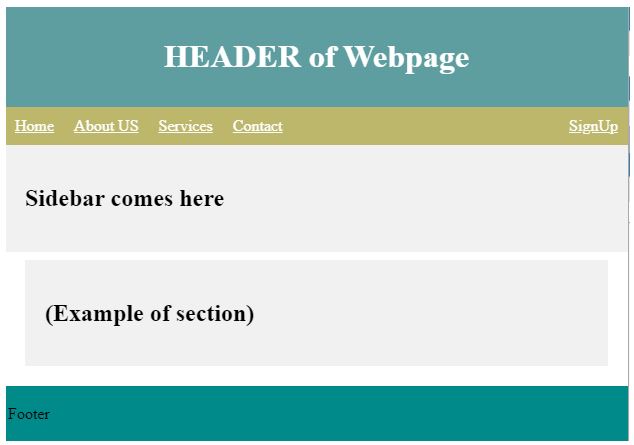HTML表示ブロック
HTML 表示ブロックは HTML の最も重要な位置プロパティの 1 つであり、ブロックレベルの要素を表示ブロックに配置する役割を果たします。 Web ページをデザインするときは、要素を特定の位置に適切に配置することが常に重要です。レイアウトの適切な位置を設定することは、最も重要な作業の 1 つです。デフォルトでは、表示プロパティをインラインとして受け取りました。これは常に新しい行で始まり、全幅のスペースを占めるまで要素を左から右に引き伸ばします。高さと幅のプロパティをブロックレベル要素に設定でき、その中に他のインライン要素やブロック要素を含めることも可能です。
構文:
- すべての要素は、Web ページ上の特定の場所に配置されます。プロパティ値は、Web ページ上での表示方法を定義するのに役立ちます。それは次のようになります:
display :block;
- 位置値を使用して表示するための構文は次のとおりです。
position :value;
- 上記の構文では、位置は実際の要素が配置される配置領域です。値にブロックを使用して、ブロックレベルの要素を表示できます。したがって、次のように使用されます:
position :block;
- その HTML ブロックには、、
、
などの要素が含まれており、表示ブロック内でインライン要素を使用することもできます。 - CSS を使用すると、次のような指定された値を使用して表示プロパティを定義できます。
display: [<display-outside> , <display-inside>] [<display - listitem>, <display -internal>, <display-box>]
ログイン後にコピーHTML には次のようなさまざまな表示値があります:
1.値なし
{ display:none; }ログイン後にコピー2.インライン値
{ display:inline; }ログイン後にコピー3.ブロック値
{ display:block; }ログイン後にコピー4.インラインブロック値
{ display : inline- block; }ログイン後にコピー上記の値はすべて、レイアウトの設定と制御に役立ちます。ほとんどの場合、レイアウトの値はインラインまたはブロックのいずれかです。表示ブロックは、コンテナの全幅をカバーする新しい行で始まり、HTML 表示ブロック内の Web ページ上の要素を配置します。ブロックレベル要素では、その中で他のブロック要素を使用することはできません。
HTML での表示をブロックするにはどうすればよいですか?
- ボックスを縦方向に並べた形式です。含まれているブロックの先頭から開始されます。
- これらのブロックは、CSS のマージン プロパティと呼ばれる同等のスペースを使用して、ブロック間の垂直距離で管理されます。
- この表示ブロックの書式設定プロセスでは、すべてのボックスの左外側が、そのボックスを含むブロックの左側に接続されます。同じことが、含まれるブロックの右端でも起こります。
- HTML で表示ブロックを定義するもう 1 つの方法は、英語のようにブロック要素を水平方向に配置することです。 1つずつ下に縦にレイアウトしていきます。
- マージンを使用しているため、2 つのボックスまたは要素の間にスペースを作成し、要素を互いに分離するのに役立ちます。
- ブロックレベルの要素はインライン方向のすべてのスペースを占有し、要素をそれらを含むブロックに分割します。
- ご存知のとおり、レイアウトの高さと幅のプロパティを設定できるため、ブロックを 1 つずつ下に配置するのに役立ちます。
HTML 表示ブロックの例
以下にさまざまな例を示します。
例 #1
これは、HTML コードで HTML 表示ブロック プロパティがどのように使用されるかを示す通常の例です。
コード:
<!DOCTYPE html> <html> <style> .block_demo{ border: 2px solid red; width:50%; display:block; } </style> <body> <h4>List of Color Names:</h4> <div class="block_demo"> <ul> <li>Red</li> <li>Green</li> <li>Blue</li> <li>Orange</li> <li>Purple</li> <li>Pink</li> </ul> </div> <h4>List of Mobile Brands:</h4> <div class="block_demo"> <ol> <li>Apple</li> <li>SAMSUNG</li> <li>NOKIA</li> <li>MOTOROLA</li> <li>LENOVO</li> <li>OPPO</li> </ol> </div> </body> </html>ログイン後にコピー出力:

例 #2
この例では、次のように 3 つの等しいブロックを作成し、Display ブロックを使用してそれらの間のデータを表示します:
コード:
<!DOCTYPE html> <html> <head> <title>HTML Display box</title> <style> #block1{ height: 100px; width: 400px; background: orange; display: block; } #block2{ height: 100px; width: 400px; background: white; display: block; } #block3{ height: 100px; width: 400px; background: lightgreen; display: block; } .flag { margin-left:20px; font-size:40px; font-weight:bold; color:blue; } .demo { font-size:20px; margin-left:20px; } .main { margin:50px; text-align:center; border: 1px solid black; } </style> </head> <body> <div class = "flag">National Flag of India</div> <div class = "demo">Meaning of National Flag</div> <div class = "main"> <div id="block1">The saffron color of the flag indicates a symbol of courage and sacrifice. This is also known as Bhagwa color. It’s for renunciation . It represents fire. </div> <div id="block2">The white color of our flag represents honesty, peace, purity. It focus on importance of maintaining peace in the country. <img src="AC.png" style="height:60px; width:70px;"> </div> <div id="block3">The green color represents faith and chivalry. It’s for nature. It is a symbol of prosperity and life. It also used for representing auspiciousness of the Indian Motherland..</div> </div> </body> </html>ログイン後にコピー出力:

例 #3
この例には、次のようなヘッダー、フッター、セクション、サイドバーなどの要素が含まれています。
コード:
<!DOCTYPE html> <html lang="en"> <head> <title>HTML Display Block</title> <style> body { margin: 0; } .header { padding: 10px; text-align: center; background-color:cadetblue; color: white; } .navbar { overflow: hidden; background-color:darkkhaki; } .navbar a { float: left; display: block; color: white; text-align: center; padding: 10px 10px; } .navbar a.right { float: right; } .navbar a:hover{ background-color: #eee; color: black; } .row { display: flex; flex-wrap: wrap; } .section { flex: 10%; background-color: #f1f1f1; padding: 20px; } .main { flex: 80%; background-color: white; padding: 20px; } .footer{ padding:3px; background-color:darkcyan; width:100%; } </style> </head> <body> <div class="header"> <h1> HEADER of Webpage</h1> </div> <div class="navbar"> <a href="#">Home</a> <a href="#">About US</a> <a href="#">Services</a> <a href="#">Contact</a> <a href="#" class="right">SignUp</a> </div> <div class="row"> <div class="section"> <h2>Sidebar comes here</h2> </div> <div class="main"> <h2></h2> <p></p> <br> <div class="row"> <div class="section" style="margin-top:-50px;"> <h2>(Example of section)</h2> </div> </div> </div> <div class="footer"> <p>Footer</p> </div> </div> </body> </html>ログイン後にコピー出力:

結論
上記のすべての情報から、HTML の HTML 表示ブロック プロパティがレイアウトを適切な構造に設定するのに役立つことがわかりました。レイアウト内のこれらのブロックは、縦方向または横方向に次々と配置できます。これには、
、、 以上がHTML表示ブロックの詳細内容です。詳細については、PHP 中国語 Web サイトの他の関連記事を参照してください。

ホットAIツール

Undresser.AI Undress
リアルなヌード写真を作成する AI 搭載アプリ

AI Clothes Remover
写真から衣服を削除するオンライン AI ツール。

Undress AI Tool
脱衣画像を無料で

Clothoff.io
AI衣類リムーバー

Video Face Swap
完全無料の AI 顔交換ツールを使用して、あらゆるビデオの顔を簡単に交換できます。

人気の記事

ホットツール

メモ帳++7.3.1
使いやすく無料のコードエディター

SublimeText3 中国語版
中国語版、とても使いやすい

ゼンドスタジオ 13.0.1
強力な PHP 統合開発環境

ドリームウィーバー CS6
ビジュアル Web 開発ツール

SublimeText3 Mac版
神レベルのコード編集ソフト(SublimeText3)

ホットトピック
 7909
7909
 15
15
 1652
1652
 14
14
 1411
1411
 52
52
 1303
1303
 25
25
 1248
1248
 29
29
 HTMLの表の境界線
Sep 04, 2024 pm 04:49 PM
HTMLの表の境界線
Sep 04, 2024 pm 04:49 PM
HTML の表の境界線に関するガイド。ここでは、HTML でのテーブルの境界線の例を示しながら、テーブル境界線を定義する複数の方法について説明します。
 HTML のネストされたテーブル
Sep 04, 2024 pm 04:49 PM
HTML のネストされたテーブル
Sep 04, 2024 pm 04:49 PM
これは、HTML でのネストされたテーブルのガイドです。ここでは、テーブル内にテーブルを作成する方法をそれぞれの例とともに説明します。
 HTML 左マージン
Sep 04, 2024 pm 04:48 PM
HTML 左マージン
Sep 04, 2024 pm 04:48 PM
HTML マージン左のガイド。ここでは、HTML margin-left の概要とその例、およびそのコード実装について説明します。
 HTML テーブルのレイアウト
Sep 04, 2024 pm 04:54 PM
HTML テーブルのレイアウト
Sep 04, 2024 pm 04:54 PM
HTML テーブル レイアウトのガイド。ここでは、HTML テーブル レイアウトの値と例および出力について詳しく説明します。
 HTML入力プレースホルダー
Sep 04, 2024 pm 04:54 PM
HTML入力プレースホルダー
Sep 04, 2024 pm 04:54 PM
HTML 入力プレースホルダーのガイド。ここでは、コードと出力とともに HTML 入力プレースホルダーの例について説明します。
 HTML の onclick ボタン
Sep 04, 2024 pm 04:49 PM
HTML の onclick ボタン
Sep 04, 2024 pm 04:49 PM
HTML オンクリック ボタンのガイド。ここでは、それらの紹介、動作、例、およびさまざまなイベントでの onclick イベントについてそれぞれ説明します。
 HTML 内のテキストの移動
Sep 04, 2024 pm 04:45 PM
HTML 内のテキストの移動
Sep 04, 2024 pm 04:45 PM
HTML でのテキストの移動に関するガイド。ここでは、概要、マーキー タグが構文でどのように機能するか、および実装例について説明します。